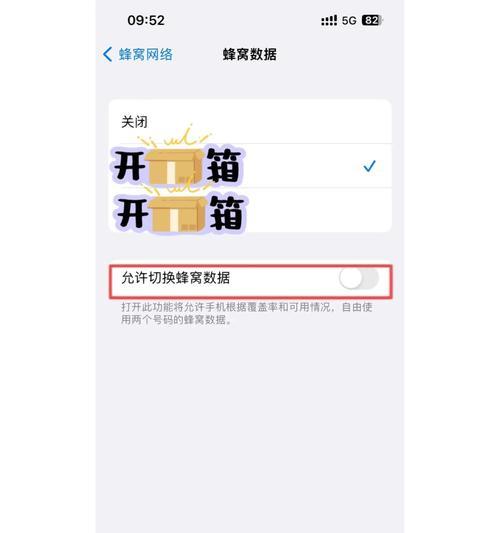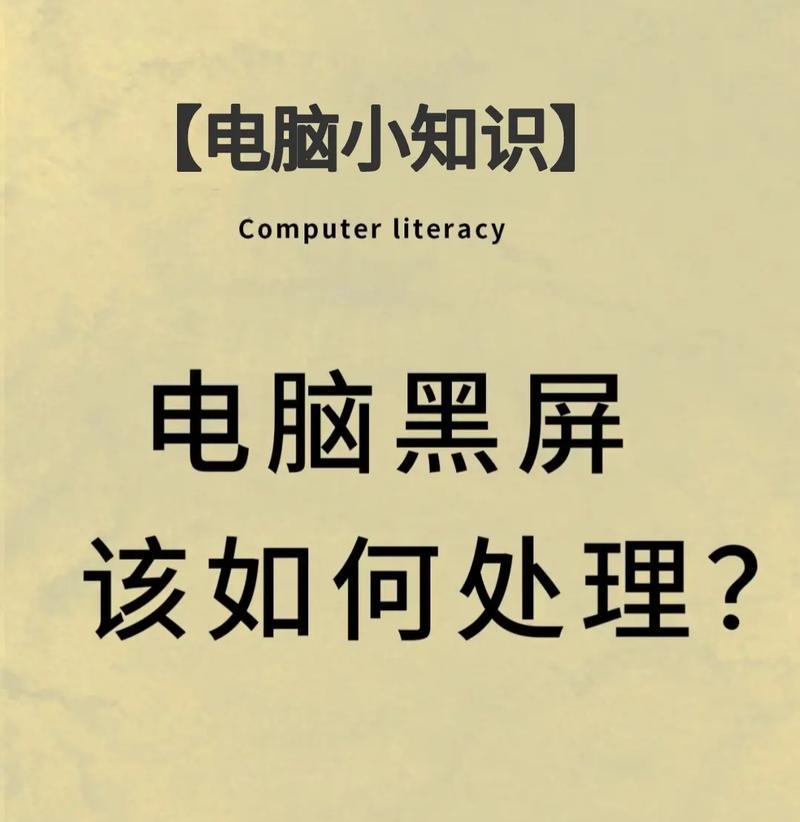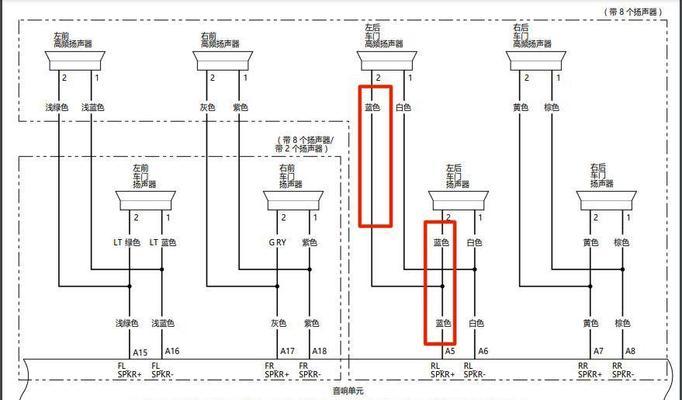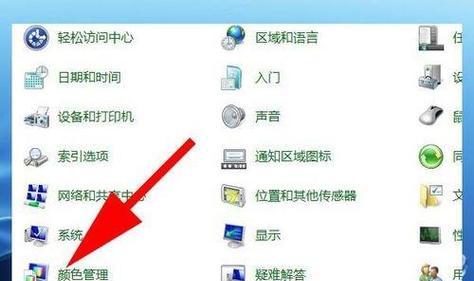内存升级后电脑死机的解决办法是什么?
游客 2025-03-16 16:15 分类:数码设备 23
内存作为电脑的重要组成部分,承担着临时存储数据和指令的任务,对于提高电脑运行速度和多任务处理能力起着关键作用。许多用户为了提升电脑性能,会选择升级内存。然而,在升级内存后,有时会出现电脑死机的情况。我们应该如何解决这一问题呢?本文将为你提供详尽的解决办法。
确认内存兼容性问题
在进行内存升级之后,首先要检查的是新内存与主板之间的兼容性问题。不同代的内存(如DDR3和DDR4)或不同速度的内存条可能无法正常工作,甚至导致死机。
操作步骤:
1.查阅主板支持列表:根据主板型号,查阅厂商提供的内存支持列表,确认升级的内存规格是否在支持之列。
2.检查内存速度:确保新内存的速度与主板和CPU的兼容性良好。
3.使用相同品牌和型号:为避免兼容性问题,尽量选择与原有内存相同品牌、型号的内存条。

检查内存安装是否正确
安装内存时如果操作不正确,也可能导致电脑出现死机问题。
操作步骤:
1.关闭电脑并断电:在安装内存前,务必先关闭电脑并从电源插座拔下电源线,释放静电。
2.打开机箱:使用螺丝刀打开电脑机箱。
3.安装修理内存:将内存条插到主板内存插槽中,应听到“咔哒”一声,表示内存已经正确安装。
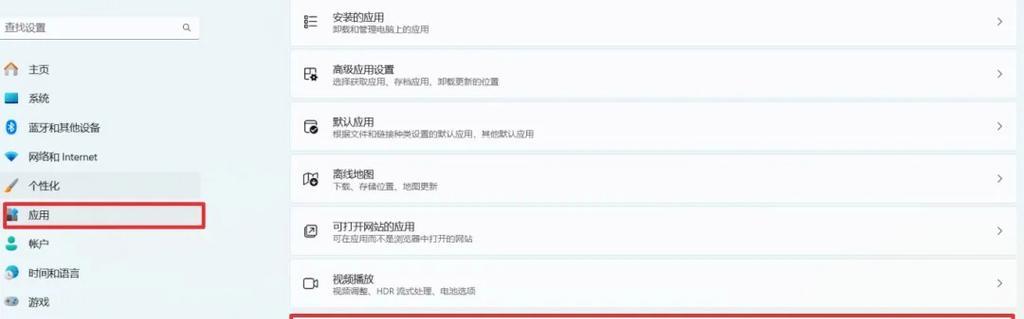
检查系统稳定性
即使内存本身没有问题,电脑系统可能由于其他组件不支持大容量内存而出现稳定性问题。
操作步骤:
1.检查操作系统支持情况:确保你的操作系统支持你所安装的内存大小。
2.升级BIOS:有时主板需要通过BIOS更新来支持新的内存规格。
3.系统内存诊断:使用系统内置的内存诊断工具来检查内存是否有错误。
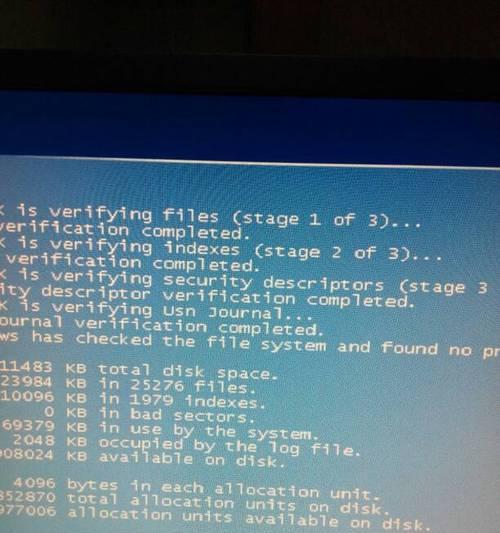
排查硬件故障
如果以上步骤均未发现问题,则可能是其他硬件故障导致死机。
操作步骤:
1.检查电源:电源不稳定或不匹配也会导致死机,确保电源单元额定功率足够支持新内存。
2.检查散热设备:内存过热也会导致死机,确保散热良好。
3.更换内存插槽:有时候内存可能没有正确安装在支持的插槽中,尝试换到其他插槽重新安装。
软件层面的排查
在确认硬件无问题之后,软件问题也不容忽视。
操作步骤:
1.运行内存测试软件:如MemTest86等,检查内存是否有硬件故障。
2.系统还原或重装:如果怀疑是系统设置或驱动问题,可以尝试系统还原或者重装操作系统。
扩展内容
内存升级后电脑死机,除了上述原因外,还可能涉及到主板的内存控制器问题、CPU的性能瓶颈等。对于不同用户来说,具体问题的排查和解决方法可能有所不同。理解和掌握这些知识点,对于解决升级内存后的死机问题至关重要。
结语
以上所述的内存升级后电脑死机的解决办法涵盖了从内存兼容性检查到软件级别的诊断。每个步骤都旨在帮助用户系统性地定位问题,并提供相应的解决方案。如果在按照上述步骤操作后问题仍然存在,建议寻求专业维修人员的帮助。通过这些详细的步骤和技巧,希望能够帮助你顺利解决内存升级所面临的电脑死机问题。
版权声明:本文内容由互联网用户自发贡献,该文观点仅代表作者本人。本站仅提供信息存储空间服务,不拥有所有权,不承担相关法律责任。如发现本站有涉嫌抄袭侵权/违法违规的内容, 请发送邮件至 3561739510@qq.com 举报,一经查实,本站将立刻删除。!
- 最新文章
-
- 如何使用cmd命令查看局域网ip地址?
- 电脑图标放大后如何恢复原状?电脑图标放大后如何快速恢复?
- win10专业版和企业版哪个好用?哪个更适合企业用户?
- 笔记本电脑膜贴纸怎么贴?贴纸时需要注意哪些事项?
- 笔记本电脑屏幕不亮怎么办?有哪些可能的原因?
- 华为root权限开启的条件是什么?如何正确开启华为root权限?
- 如何使用cmd命令查看电脑IP地址?
- 谷歌浏览器无法打开怎么办?如何快速解决?
- 如何使用命令行刷新ip地址?
- word中表格段落设置的具体位置是什么?
- 如何使用ip跟踪命令cmd?ip跟踪命令cmd的正确使用方法是什么?
- 如何通过命令查看服务器ip地址?有哪些方法?
- 如何在Win11中进行滚动截屏?
- win11截图快捷键是什么?如何快速捕捉屏幕?
- win10系统如何进行优化?优化后系统性能有何提升?
- 热门文章
-
- 电脑屏幕出现闪屏是什么原因?如何解决?
- 拍照时手机影子影响画面怎么办?有哪些避免技巧?
- 笔记本电脑膜贴纸怎么贴?贴纸时需要注意哪些事项?
- 修改开机密码需要几步?修改开机密码后如何验证?
- 如何使用ip跟踪命令cmd?ip跟踪命令cmd的正确使用方法是什么?
- win10系统如何进行优化?优化后系统性能有何提升?
- 电脑图标放大后如何恢复原状?电脑图标放大后如何快速恢复?
- 华为root权限开启的条件是什么?如何正确开启华为root权限?
- 如何使用cmd命令查看局域网ip地址?
- 如何使用cmd命令查看电脑IP地址?
- 如何通过命令查看服务器ip地址?有哪些方法?
- cdr文件在线转换格式的正确方法是什么?
- win10专业版和企业版哪个好用?哪个更适合企业用户?
- 如何使用命令行刷新ip地址?
- 苹果a1278笔记本i5操作方法是什么?遇到问题如何解决?
- 热评文章
-
- 争雄神途手游对战攻略?如何提升对战技巧和胜率?
- 能赚钱的网络游戏有哪些?如何选择适合自己的游戏赚钱?
- 2023年最热门的大型3d游戏手游有哪些?排行榜前十名是哪些?
- 轩辕剑天之痕怎么玩?游戏特色玩法有哪些常见问题解答?
- 4D急速追风游戏怎么玩?游戏体验和操作技巧是什么?
- 原神迪希雅如何培养?培养迪希雅需要注意哪些常见问题?
- 好玩的小游戏推荐?哪些小游戏适合消磨时间?
- 最好玩的小游戏有哪些?如何找到最适合自己的一款?
- 末日公寓攻略完整版怎么获取?游戏通关秘诀是什么?
- 修魔世界战斗系统怎么玩?有哪些特色功能和常见问题解答?
- 哪个职业在传奇私服中最受欢迎?最受欢迎职业的优劣势是什么?
- 传奇手游哪款好玩?2024年最热门的传奇手游推荐及评测?
- 国外很火的手游有哪些?如何下载和体验?
- 2023最新手游推荐有哪些?如何选择适合自己的游戏?
- 盒子游戏交易平台怎么用?常见问题有哪些解决方法?
- 热门tag
- 标签列表
- 友情链接